win10右击鼠标一直转圈怎样解决 win10鼠标右键点击无反应怎么解决
更新时间:2024-01-08 16:11:02作者:yang
随着科技的不断进步,Windows 10操作系统成为了许多人的首选,有时我们可能会遇到一些问题,比如右击鼠标一直转圈或者鼠标右键点击无反应的情况。这些问题可能会给我们的操作带来困扰,影响我们的效率。幸运的是我们可以通过一些简单的解决方法来解决这些问题,让我们的Windows 10恢复正常运行。在本文中我们将探讨一些解决方法,帮助您解决这些鼠标问题。
具体方法:
1、按下组合键【Win】+【R】打开运行,然后输入【regedit】打开注册表。
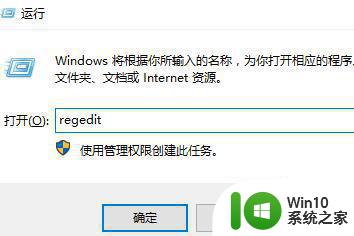
2、然后依次展开文件夹【HKEY_CLASSES_ROOT\Directory\Background\shellex\ContextMenuHandlers】
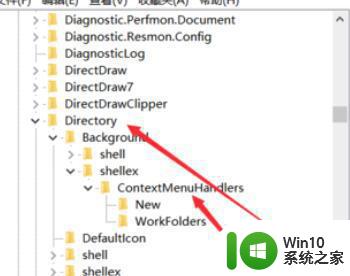
3、然后删除ContextMenuHandlers中的,除了new以外的文件夹。
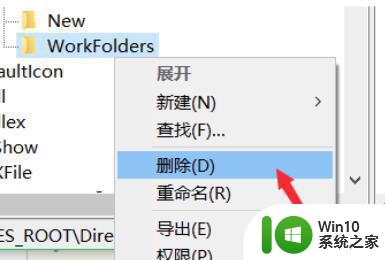
4、然后重启电脑,看看有效果吗。
5、如果还是没用的话,继续按下【Win】+【R】,输入【services.msc】打开服务。
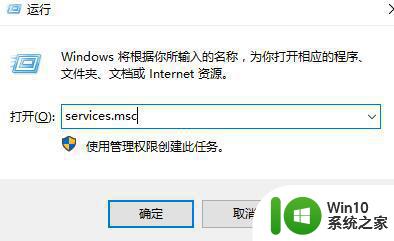
6、找到【NVIDIA Display Container LS】,打开后,将启用类型改为禁用,然后重启电脑就好了。
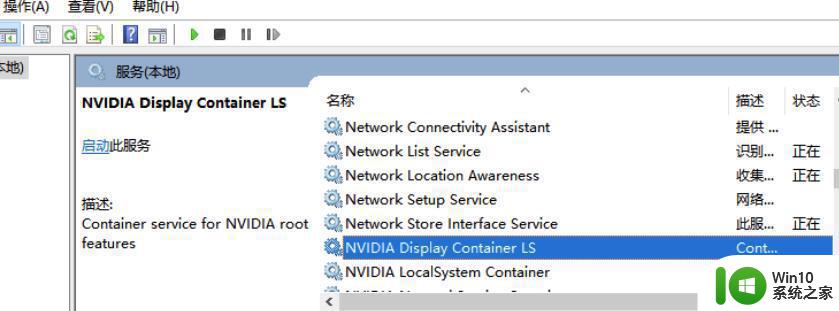
以上就是解决win10右击鼠标一直转圈的全部内容,如果你也遇到了同样的问题,快来参照我的方法处理吧!希望对大家有所帮助。
win10右击鼠标一直转圈怎样解决 win10鼠标右键点击无反应怎么解决相关教程
- - win10右键点击无反应怎么解决 - win10鼠标右键无反应怎么处理
- window10鼠标右击桌面一直转圈圈怎么办 Windows 10鼠标右击桌面无响应
- 为什么win10用鼠标右键点击开始菜单没响应的解决方法 win10用鼠标右键点击开始菜单没响应怎么办
- win10点击右键反应缓慢的解决方法 Win10鼠标右键点击无响应怎么办
- win10鼠标在桌面上点右键一直转圈如何处理 桌面鼠标右键一直转圈win10怎么回事
- win10右键一直转圈如何修复 win10点击右键一直转圈怎么办
- win10鼠标右键没反应如何处理 win10鼠标右键点击无效解决方法
- win10点击鼠标右键不弹出菜单的解决方法 win10点击鼠标右键不弹出菜单怎么办
- win10双击桌面后一直转圈 win10桌面鼠标右键一直转圈解决方法
- win10 20h2鼠标点击右键卡处理方法 win10 20h2鼠标右键卡住怎么办
- win10桌面右键没反应一直转圈如何修复 win10桌面右键点击无响应如何解决
- win10桌面右键一直转圈圈 win10系统鼠标右键一直转圈解决方法
- win10玩只狼:影逝二度游戏卡顿什么原因 win10玩只狼:影逝二度游戏卡顿的处理方法 win10只狼影逝二度游戏卡顿解决方法
- 《极品飞车13:变速》win10无法启动解决方法 极品飞车13变速win10闪退解决方法
- win10桌面图标设置没有权限访问如何处理 Win10桌面图标权限访问被拒绝怎么办
- win10打不开应用商店一直转圈修复方法 win10应用商店打不开怎么办
win10系统教程推荐
- 1 win10桌面图标设置没有权限访问如何处理 Win10桌面图标权限访问被拒绝怎么办
- 2 win10关闭个人信息收集的最佳方法 如何在win10中关闭个人信息收集
- 3 英雄联盟win10无法初始化图像设备怎么办 英雄联盟win10启动黑屏怎么解决
- 4 win10需要来自system权限才能删除解决方法 Win10删除文件需要管理员权限解决方法
- 5 win10电脑查看激活密码的快捷方法 win10电脑激活密码查看方法
- 6 win10平板模式怎么切换电脑模式快捷键 win10平板模式如何切换至电脑模式
- 7 win10 usb无法识别鼠标无法操作如何修复 Win10 USB接口无法识别鼠标怎么办
- 8 笔记本电脑win10更新后开机黑屏很久才有画面如何修复 win10更新后笔记本电脑开机黑屏怎么办
- 9 电脑w10设备管理器里没有蓝牙怎么办 电脑w10蓝牙设备管理器找不到
- 10 win10系统此电脑中的文件夹怎么删除 win10系统如何删除文件夹
win10系统推荐
- 1 系统之家ghost win10 32位经典装机版下载v2023.04
- 2 宏碁笔记本ghost win10 64位官方免激活版v2023.04
- 3 雨林木风ghost win10 64位镜像快速版v2023.04
- 4 深度技术ghost win10 64位旗舰免激活版v2023.03
- 5 系统之家ghost win10 64位稳定正式版v2023.03
- 6 深度技术ghost win10 64位专业破解版v2023.03
- 7 电脑公司win10官方免激活版64位v2023.03
- 8 电脑公司ghost win10 64位正式优化版v2023.03
- 9 华硕笔记本ghost win10 32位家庭版正版v2023.03
- 10 雨林木风ghost win10 64位旗舰安全版下载v2023.03